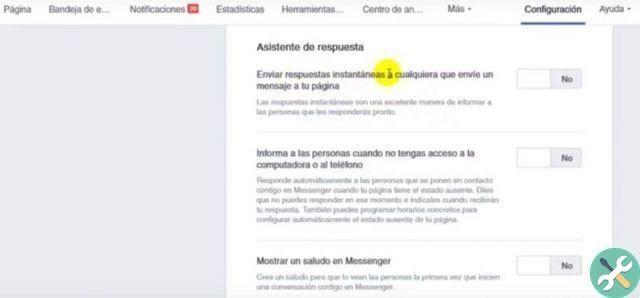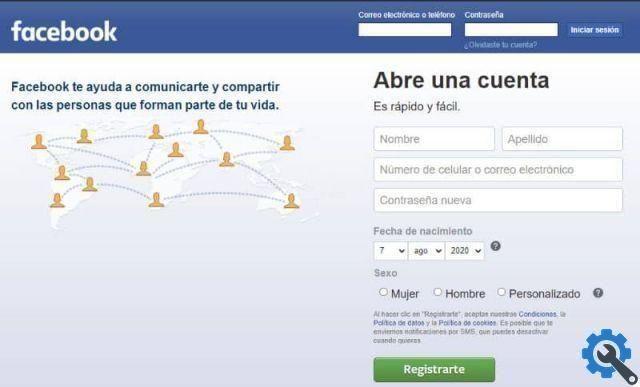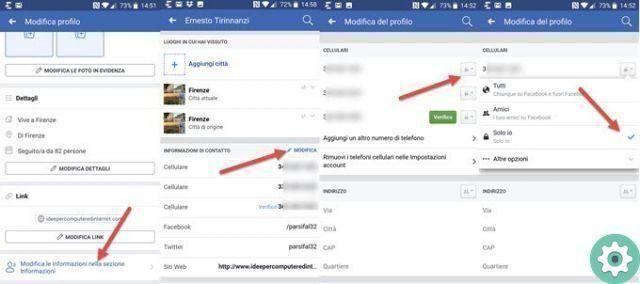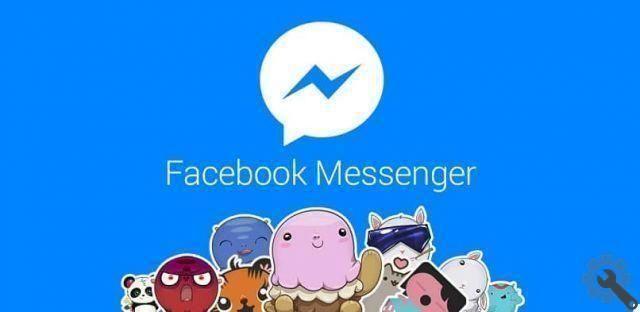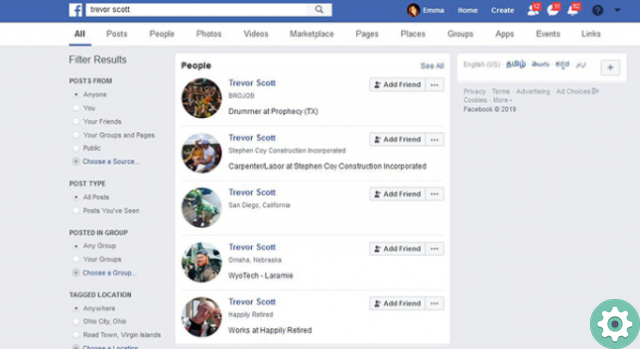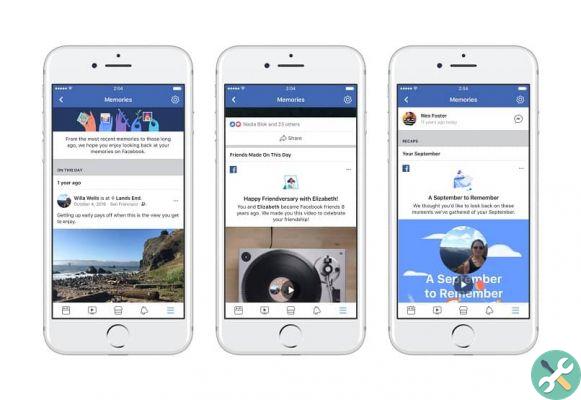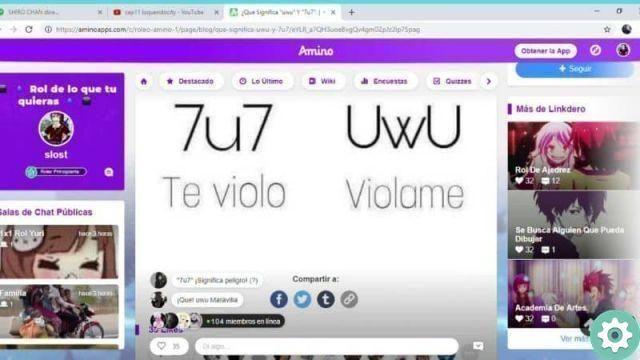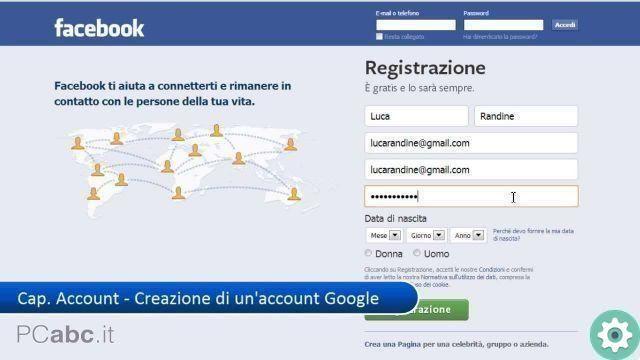Facebook nous offre de nombreuses façons de se connecter contatto avec de vieux amis, voir ce que font d'anciens collègues et collègues et rester en contact avec des membres de la famille éloignés. Vous pouvez trouver d'innombrables vidéos de recettes à regarder, dont beaucoup ne sont pas faites par vous, et même trouver un cyclomoteur d'occasion en très bon état.
Mais avec chaque nouvelle version de fonctionnalité vient une autre notification, un problème de confidentialité ou un inconvénient carrément et vous n'avez pas à sourire et à le supporter. Des notifications publicitaires ennuyeuses aux rappels effrayants que vous préférez garder dans le passé, voici comment les désactiver instantanément Paramètres et notifications Facebook.
Comment désactiver immédiatement les paramètres et les notifications de Facebook
Certains souvenirs appartiennent au passé. Vous pouvez contrôler si vous voyez des publications de On This Day ou d'autres publications de Memories, et vous pouvez même aller jusqu'à répertorier une personne et une date spécifiques dont vous ne souhaitez pas vous souvenir.
Dans la barre latérale gauche de votre page de profil, dans la même colonne où vous répertoriez les amis, les groupes, les messagers et les places de marché, cliquez sur ne pas oublier (vous pouvez aussi vous rendre directement sur facebook.com/memories). Choisissez Notifications dans le menu de gauche et sélectionnez "Aucune" pour désactiver toutes les notifications ou "En vedette" pour ne recevoir que des notifications concernant certains rappels, tels que des vidéos de célébration.
Vous pouvez également aller droit au but et décider s'il y a certaines personnes ou certains jours dont vous préférez ne pas vous souvenir via la notification Facebook. Pour bloquer les souvenirs concernant certains personne la date, dans la barre de gauche sous Notifications, sélectionnez Masquer les personnes (puis sélectionnez les personnes via l'option de recherche et le menu déroulant) ou Masquer les dates (puis définissez vos paramètres de date). favori).
Désactiver les notifications Facebook en direct
Avec Facebook en direct plus de notifications sont arrivées. Que vous ayez été tagué ou non dans une vidéo et que vous prévoyiez de vous connecter ou non, Facebook vous avertit lorsque vos amis sont en direct. Bonne nouvelle : vous pouvez désactiver les notifications en direct de Facebook en quelques clics.
In réglages, accédez à Notifications, faites défiler jusqu'à Vidéo et cliquez pour développer le menu déroulant et choisissez «Désactivé». Vous pouvez également consulter les notifications sur les balises, les anniversaires, les personnes que vous connaissez peut-être, le marché, etc. ici.
Arrêter la lecture de la vidéo automatiquement
Lorsque vous faites défiler le fil d'actualités, il y a des vidéos que vous ne voulez tout simplement pas voir, mais elles sont toujours lues sans avertissement. Pour empêcher la lecture automatique de vidéos aléatoires dans votre fil d'actualités Facebook, cliquez sur le bouton fléché déroulant dans le coin supérieur droit, choisissez Paramètres et confidentialité, puis à nouveau Paramètres.
Sélectionnez les vidéos dans la barre latérale gauche (vous devrez peut-être faire défiler un peu), puis cliquez sur le menu déroulant à droite de « Vidéos à lecture automatique » et sélectionnez « Désactiver ».
Se déconnecter de toute activité en dehors de Facebook
Facebook a récemment lancé un nouvelle fonctionnalité, l'outil d'activité hors Facebook, qui vous permet de gérer la façon dont l'entreprise voit et suit votre activité en ligne. Selon le centre d'aide de Facebook : "L'activité hors Facebook est un résumé de l'activité que les entreprises et les organisations partagent avec nous au sujet de vos interactions, telles que la visite de leurs applications ou de leurs sites Web.
Ils utilisent nos outils commerciaux, comme le accesso à Facebook ou au pixel Facebook, pour partager ces informations avec nous. La bonne nouvelle est que vous pouvez effacer l'historique des applications et des sites Web que vous utilisez et qui ont partagé vos données, et vous pouvez désactiver le suivi des données à l'avenir.
Cliquez sur le bouton flèche déroulante dans le coin en haut à droite, choisissez Paramètres et confidentialité, puis à nouveau Paramètres. Cliquez sur Vos informations Facebook dans la colonne de gauche, puis sur Activité hors Facebook.
Pour effacer l'historique, choisissez Effacer l'historique. Pour désactiver votre future activité hors Facebook pour toutes les applications et tous les sites Web, choisissez Future Off-Facebook Activity et cliquez sur Turn Off.
Désactiver l'historique des positions
Dans l'appli Facebook, vous avez la possibilité d'activer l'historique des positions pour que Facebook sache exactement où vous utilisez les services de localisation sur votre appareil. Mais si vous n'êtes pas intéressé par Facebook qui conserve des onglets et des journaux de vos différents emplacements dans l'application, vous pouvez désactiver l'historique des positions à tout moment.
Dans l'application Facebook, appuyez sur l'icône Menu (trois lignes horizontales) dans le coin inférieur droit ; appuyez sur Paramètres, Raccourcis de confidentialité et Gérer vos paramètres de localisation, puis désactivez l'icône bascule.
Désactiver le partage de position (amis proches)
Amis à proximité est une fonctionnalité qui vous permet, à vous et à vos amis, de partager vos emplacements les uns avec les autres, et l'activation des amis à proximité dans votre application activera également automatiquement l'historique des positions.
Si vous voulez ça Facebook arrêtez de partager votre position avec des amis, accédez à l'icône de menu en bas à droite, puis appuyez sur Amis à proximité (ou peut-être Voir plus si ce n'est pas en haut). Appuyez sur votre nom, appuyez sur Paramètres, puis réglez l'icône de basculement sur "désactivé". Vous pouvez toujours les changer à nouveau si vous décidez de recommencer à partager votre position.
Cachez les publicités que vous ne voulez pas voir
Si vous vous sentez ciblé par vos publicités Facebook ou si vous ne voulez tout simplement pas voir de contenu qui ne vous intéresse pas, vous n'êtes pas seul. La prochaine fois qu'une annonce que vous ne souhaitez pas voir s'affiche dans votre flux ou sur le pare-feu de votre page Web, cliquez sur l'icône points à droite et sélectionnez "Masquer l'annonce" pour supprimer cette annonce ou "Masquer toutes les annonces". Publicités [de marque] » pour vous libérer complètement (au moins sur Facebook).
Marquer les messages comme non lus
Vous voulez pouvoir ouvrir un message avant qu'il ne soit prêt à répondre, mais ne pas laisser la personne en mode "lecture". Vous pouvez facilement marquer des messages individuels comme "non lus", ce qui vous donne un peu plus de temps pour formuler la réponse parfaite. Lorsque vous survolez chaque conversation sur FB Messenger, vous verrez un cercle avec trois points sur la droite. Cliquez dessus et sélectionnez Marquer comme non lu.
commandez vos nouvelles
Ce n'est pas eux, c'est vous, ou, oui, peut-être que c'est vraiment eux. Quoi qu'il en soit, vous pouvez avoir des amis Facebook extrêmement actifs dont poster ils obstruent votre chronologie (et vous rendent fou). Vous ne voulez pas aller jusqu'à cesser d'être amis avec eux, mais vous avez besoin de calmer le bruit ? nous vous entendons. Vous avez quelques options.
Vous pouvez les désabonner (au lieu de les supprimer ou de les bloquer) ; Fondamentalement, vos publications et votre activité n'apparaîtront plus dans votre flux, mais vous pourrez toujours consulter leurs profils et envoyer des messages. Pour ce faire, cliquez sur les trois points dans le coin supérieur droit de la publication ou de la page d'une personne et sélectionnez "Ne plus suivre [nom de la personne]".
Vous pouvez également accéder au menu déroulant principal en haut à droite, sélectionnez Confidentialité et Paramètres, Préférences de fil d'actualités, Ne plus suivre et Rechercher la personne en question.
Désactiver la reconnaissance faciale
Le fait que Facebook puisse numériser des photos, identifier des visages et suggérer des balises photo est objectivement génial. C'était très utile au début, puis c'est devenu un peu effrayant. Si vous n'aimez pas l'idée que Facebook sait exactement à quoi vous ressemblez et que vous n'avez pas besoin d'aide pour reconnaître votre visage ou celui de vos amis sur les photos, vous pouvez rapidement désactiver cette fonctionnalité douteuse.
Allez dans Paramètres et confidentialité, Paramètres, puis choisissez Reconnaissance faciale dans le menu de gauche. Là où il demande « Voulez-vous que Facebook puisse vous reconnaître dans les photos et les vidéos ? » cliquez sur modifier et sélectionnez "non" dans le menu déroulant.
Bloquer les applications ennuyeuses et les invitations à des jeux
Avez-vous un ami Facebook du lycée avec qui vous n'avez pas parlé depuis des années et qui ne cesse de vous inviter à jouer à Candy Crush sur Facebook ? Ne vous inquiétez pas, vous pouvez arrêter cela en bloquant les invitations à leurs applications.
Il vous suffit d'aller dans « Paramètres », de sélectionner « Bloquer » et d'entrer les noms de vos amis dont vous ne souhaitez pas recevoir d'invitations. Cela fonctionne également pour les événements, les applications en général, les pages et les publications.
Notifications d'activité de groupe
Vous recevez des notifications d'un groupe Facebook que vous avez rejoint il y a des années, mais vous n'êtes pas tout à fait prêt ? Éteignez ces mauvais garçons. En haut à droite de la page du groupe, à côté de l'icône de recherche, cliquez sur l'icône des trois points, appuyez sur Gérer les notifications et choisissez vos paramètres préférés : Recevez des alertes pour « Tous les articles », « Articles en vedette », « Articles en vedette ». amis», «ou» Off «.